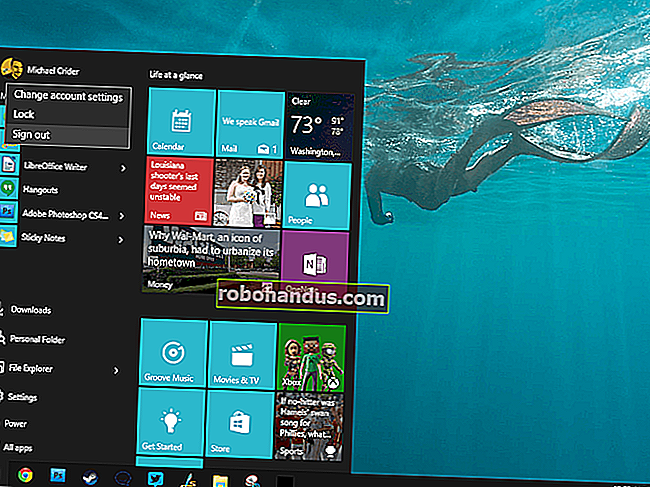Macでのコマンドキーとオプションキーのしくみ

MacキーボードにはOptionキーとCommandキーがあり、標準のPCキーボードにはAltキーとWindowsキーがあります。キーボードは他の点ではかなり似ていますが、新しいMacユーザーはこれらの異なるキーを理解する必要があります。
AppleのMacキーボードには実際にはControl(Ctrl)キーがありますが、ControlキーはWindowsのControlキーのようには機能しません。テキストをコピーするためのCtrl + Cのようなキーボードショートカットは機能しません。
コマンドキー
コマンドキーはそれ自体では何もしません。これは、アプリケーションへのキーボードショートカットを発行するために押すことができる修飾キーです。たとえば、WindowsではCtrl + C、Ctrl + X、およびCtrl + Vを押してコピー、切り取り、貼り付けを行い、MacではCommand + C、Command + X、およびCommand + Vを押して同じことを行います。
このキーには⌘記号が付いています。この記号はMacのメニュー全体に表示され、コマンドキーを別のキーと一緒に押してキーボードショートカットを発行できることを示します。コマンドキーには元々Appleのロゴが付いていましたが、Steve Jobsは、元のMacintoshのメニュー全体にAppleのロゴを表示すると、ロゴが使いすぎになると考えていました。設計者は、⌘記号を選択して置き換えました。北欧諸国で興味のある場所を示すために使用されている古いシンボルです。スウェーデンでは、観光名所の公式サインです。
要約すると、Macでは、おそらくコマンドキーを押してキーボードショートカットを発行します。Control(Ctrl)キーもありますが、それほど多くの用途には使用されていません。

オプションキー
Optionキーは、多くのPCキーボードのAltGrキーと同様に機能します。これは、「Alt」が印刷されている理由を説明しています。それを押したまま別のキーを押すと、通常はキーボードに表示されない特殊文字を入力できます。たとえば、USキーボードレイアウトでOption + 4を押すと、通常はキーボードに表示されないセント記号である¢が生成されます。他の修飾キーと同様に、一部のキーボードショートカットの一部としても使用されます。
このキーには⌥記号が付いています。この記号は、コマンドキーの記号と同じように、いつOptionキーを押すことができるかを示すためにMacのメニュー全体で使用されます。コマンドキーとは異なり、この記号が選択された理由を示す履歴はありません。
たとえば、アップルメニューをクリックすると、強制終了に割り当てられたキーボードショートカットが表示されます。Macのキーボードに慣れていない場合、これらの記号は象形文字のように見えるかもしれませんが、実際には、Option + Command + Escapeを押して、アプリケーションを強制終了できるダイアログを開く必要があると言っています。これは、Windowsのタスクマネージャーのようなものです。

修飾キー記号
関連:macOSでCapsLockを無効にする方法
Mac OS X全体で表示されるキーボードショートカットを実行するには、記号を知っている必要があります。⌘はコマンドを表し、⌥はオプションを表しますが、^はコントロールを表し、⇧はShiftキーを表します。
どのキーが何をするかを変更したい場合は、アップルメニューをクリックし、システム環境設定を開き、キーボードアイコンを選択し、修飾キーをクリックして、これをカスタマイズできます。ここでCapsLockキーを「アクションなし」に設定して、MacでCapsLockキーを効果的に無効にすることもできます。

Windowsのオプションキーとコマンドキー
関連:Windows 10、8、7、またはVistaの任意のキーを任意のキーにマップする
Boot Campを介してMacでWindowsを実行すると、キーボードのマッピングが変更され、Windowsでより意味のあるものになります。OptionキーはAltとして機能し、CommandキーはWindowsキーとして機能します。
これは、OSXとWindowsの間を行ったり来たりするときに少し混乱する可能性があります。たとえば、OSXでテキストをコピーするにはCommand + Cを押す必要がありますが、WindowsでテキストをコピーするにはCtrl + Cを押す必要があります。これらのキーはさまざまな場所にあるため、筋肉の記憶を妨げる可能性があります。この問題を解決するには、SharpKeysを使用してWindowsのコマンドキーとCtrlキーを再マップします。
Mac OS Xでは、必要に応じて、[修飾キー]ダイアログを使用してCtrlキーとコマンドキーの機能を入れ替えることもできます。これにより、MacのキーボードショートカットがWindowsPCのキーボードショートカットのように機能するようになります。
CommandキーとOptionキーは少し異質に見えるかもしれませんが、Macではすべてがほぼ同じように機能します。⌘と⌥の記号はキーボードに印刷されているため、Mac OSX全体に表示されるキーボードショートカットをより簡単に理解できます。
画像クレジット:FlickrのWesley Fryer